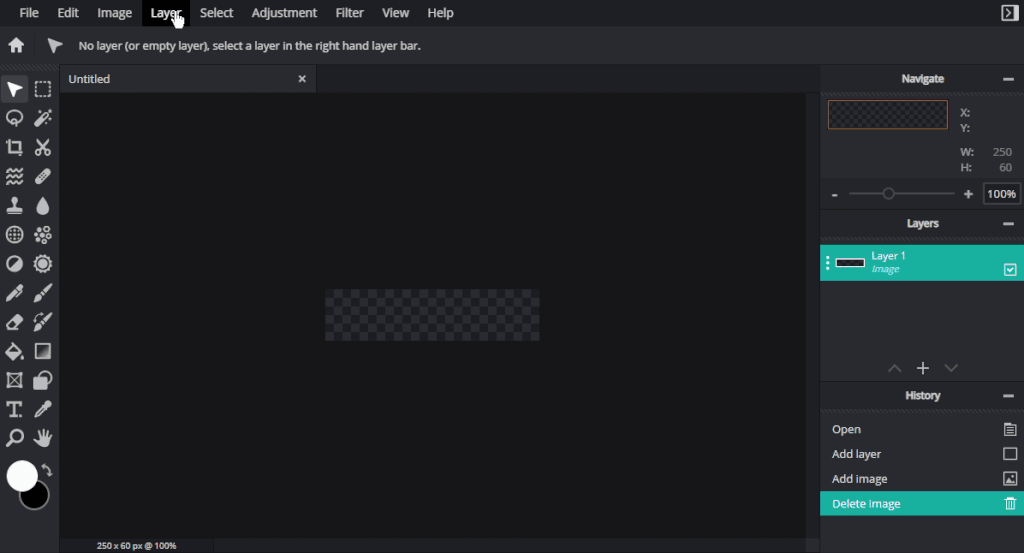Questa è la TUA piattaforma, in quanto tale è possibile caricare i tuoi loghi e impostare il tuo nome di dominio personalizzato. Ti guideremo attraverso i passaggi di base di questo.
Nome dell'azienda
Il nome della società viene visualizzato in diverse posizioni, tra cui:
a) barra del titolo del browser Web;
b) Posizione del logo, menu laterale e pagina di accesso (se nessun logo caricato)
c) E-mail
E’ possibile aggiornare il Nome dell’Azienda dalla pagina Impostazioni Brand nel menu laterale.
La modifica del nome della società non modifica il nome di dominio predefinito visualizzato nella barra degli URL. Non è possibile modificare il nome di dominio predefinito.
- Fai clic su Impostazioni brand
- Inserisci un nuovo nome aziendale
- Clicca su Salva
- Fai clic su Dashboard o aggiorna la pagina
La modifica avrà effetto immediato.
Logo del marchio
Il logo del marchio viene visualizzato in diverse aree, tra cui la pagina di accesso, il menu laterale e i modelli di e-mail.
Puoi caricare la tua immagine o logo da utilizzare sulla piattaforma.
Il logo del tuo marchio deve essere caricato come file PNG con dimensioni esatte di 250 x 60 px, altrimenti l’immagine caricata verrà rifiutata. Ti consigliamo il pixlr.com/e/ gratuito per creare il tuo logo nel formato compatibile.
Come ridimensionare un logo per adattarlo al meglio
- Open https://pixlr.com/e/
- Clicca su Crea nuovo
- Sul lato destro della finestra di dialogo, inserisci Larghezza di 250 e Altezza di 60px
- Fare clic su Livello -> Aggiungi immagine come livello, individuare l’immagine e fare clic su Apri
- Regola l’immagine come richiesto
- Fare clic su File -> Salva, assicurarsi che PNG sia selezionato come Tipo di file e premere Download
- Torna alla tua piattaforma MediaCP Cloud
- Fai clic su Impostazioni brand
- Fai clic sul pulsante Sfoglia accanto a Logo del marchio
- Trova la tua nuova immagine scaricata e premi Apri
L’immagine verrà caricata automaticamente. Una volta completato, aggiorna l’intera pagina per visualizzare le modifiche.
Favicon
La Favicon è l’icona che appare nella scheda del browser stesso, accanto al titolo della pagina (nome della tua azienda).
Come convertire un'immagine in una favicon
Puoi caricare la tua Favicon sulla piattaforma. L’icona deve essere in . Formato ICO. Ti consigliamo di convertico.com per convertire facilmente il tuo logo PNG in ICO.
Nome di dominio
Puoi utilizzare il tuo nome di dominio con la tua piattaforma per assicurarti che i tuoi clienti vedano il tuo marchio. Un nome di dominio personalizzato deve essere integrato e attivato dal nostro team di supporto e richiede un piano Premium Cloud Video o superiore.
È possibile utilizzare un sottodominio solo con la piattaforma cloud, in quanto non è possibile creare record CNAME per il dominio radice. Ad esempio, puoi usare “my.videohost.com” ma non puoi usare “videohost.com“.
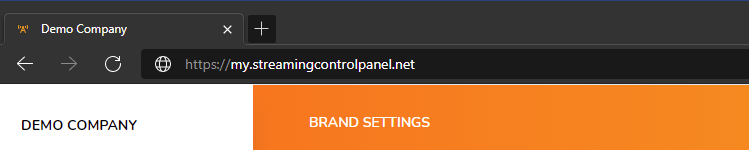
Copertura
Tutti gli aspetti dell’interfaccia utente possono essere configurati con il dominio personalizzato, tra cui:
- Login, Dashboard e tutte le pagine dell’interfaccia utente come canali, contenuti multimediali, ecc
- Pagina iniziale del giocatore
- Lettore Web incorporabile
- Widget incorporabili, incluso il calendario TV
- Lettore di playlist VOD
- VOD CMS
Limitazioni
Gli indirizzi ai server di acquisizione e alla rete CDN non possono essere configurati con un dominio personalizzato e utilizzeranno invece il nostro nome di dominio generico con etichetta bianca, che include:
- Canali – Configurazione codificatore ->> URL server
- Canali -> Collegamento diretto HLS
- Contenuti multimediali -> URL di streaming
fabbisogno
- Account MediaCP Cloud Premium o superiore
- Un nome di sottodominio come my.videohost.com
- Accesso ai record DNS per il tuo nome di dominio (ad esempio, videohost.com)
- Supporto da parte dell’amministratore o del provider di dominio per implementare le modifiche DNS
Come attivare un dominio personalizzato
- Invia un ticket di supporto al nostro helpdesk richiedendo di attivare il sottodominio di tua scelta
- I nostri ingegneri convalideranno i requisiti e inizieranno a implementare le modifiche richieste nei nostri sistemi
- Ti informeremo delle modifiche DNS che il tuo amministratore o registrar di domini dovrà implementare
- Una volta apportate e convalidate le modifiche DNS, eseguiremo i passaggi finali per attivare il dominio per l’utilizzo immediato.
Design / Styling personalizzato
MediaCP Cloud Video offre funzionalità di stile personalizzate. Un design/styling personalizzato deve essere integrato e attivato dal nostro team di supporto e richiede un piano video Business Cloud o superiore. Per discutere la configurazione di uno stile personalizzato per la tua piattaforma MediaCP Cloud Video, contatta il nostro helpdesk.